微表格数据进行求和的方法
时间:2023-08-11 14:04:28作者:极光下载站人气:148
微表格是一款小巧的表格数据编辑工具,通过该软件同样可以将自己需要编辑的数据进行汇总或者计算出来,在微表格中提供的功能很多小伙伴不清楚在哪里,比如想要在微表格中进行数据的求和操作,那么我们就需要找到sum函数公式进行相应的操作即可,而我们就需要在插入函数的窗口中,找到sum函数即可进行相应的求和操作,或者你也可以直接按下键盘上的F7键打开插入函数的窗口中进行相应的设置即可,下方是关于如何使用微表格进行求和的具体操作方法,如果你需要的情况下可以看看方法教程,希望对大家有所帮助。
方法步骤
1.首先,我们需要在打开的微表格中进行数据的编辑,之后为这些编辑好的数据进行求和操作。
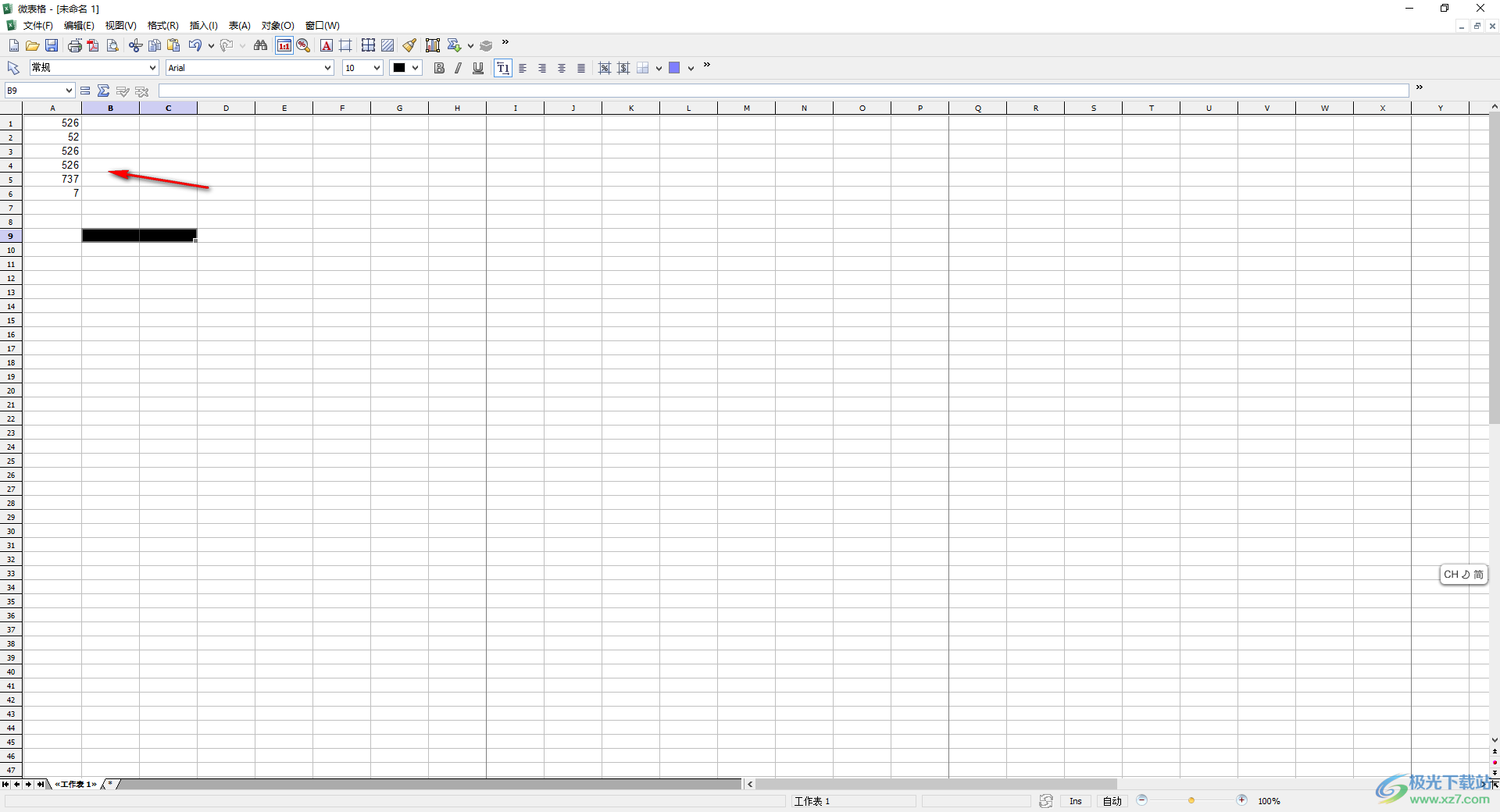
2.将鼠标定位到需要进行求和的单元格中,之后点击页面顶部菜单栏中的【插入】选项。
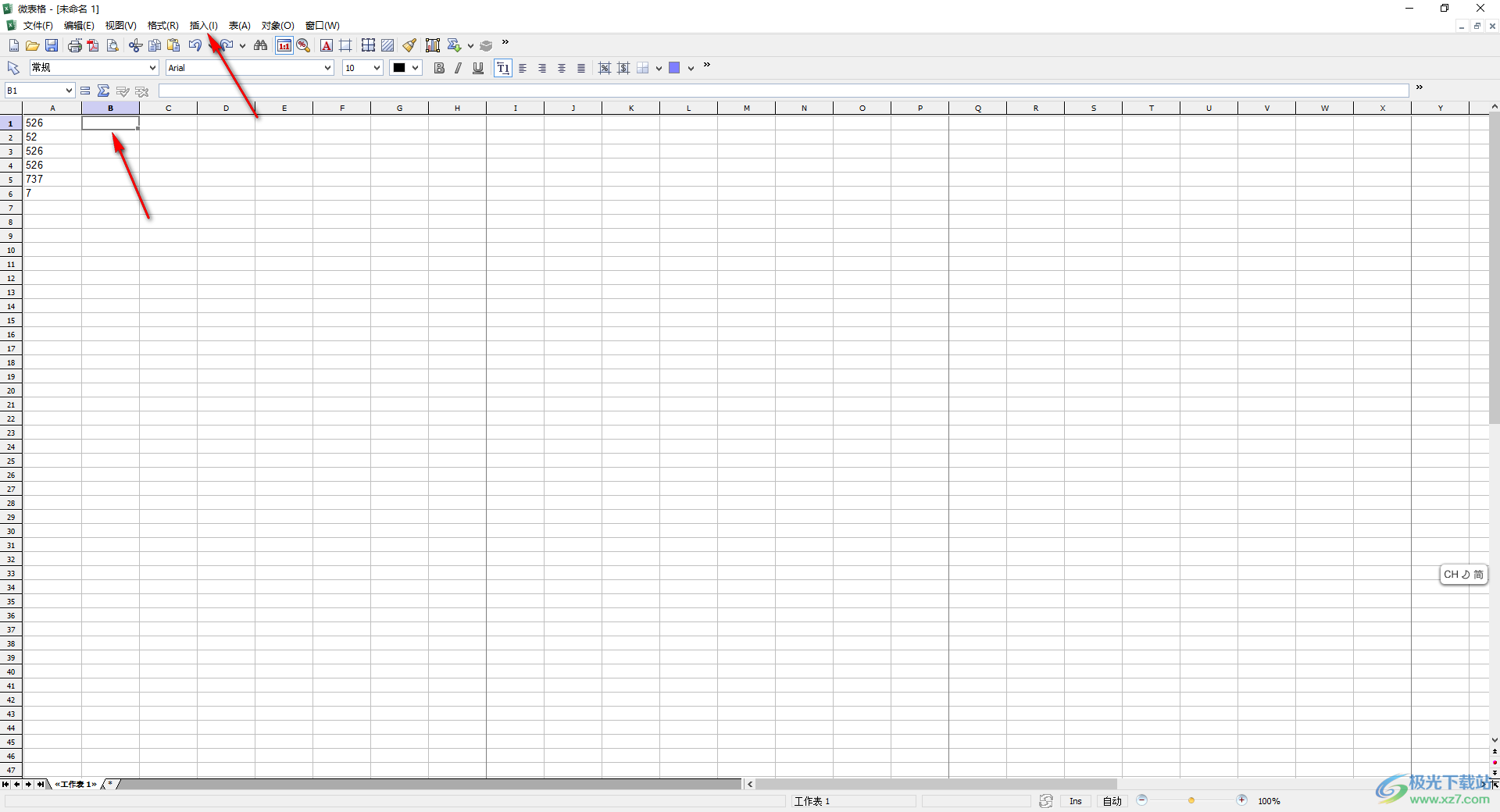
3.接着,在插入选项下方会弹出一个子选项出来,我们需要在子选项中将【函数】选项进行点击一下,进入到插入函数的窗口中进行设置。
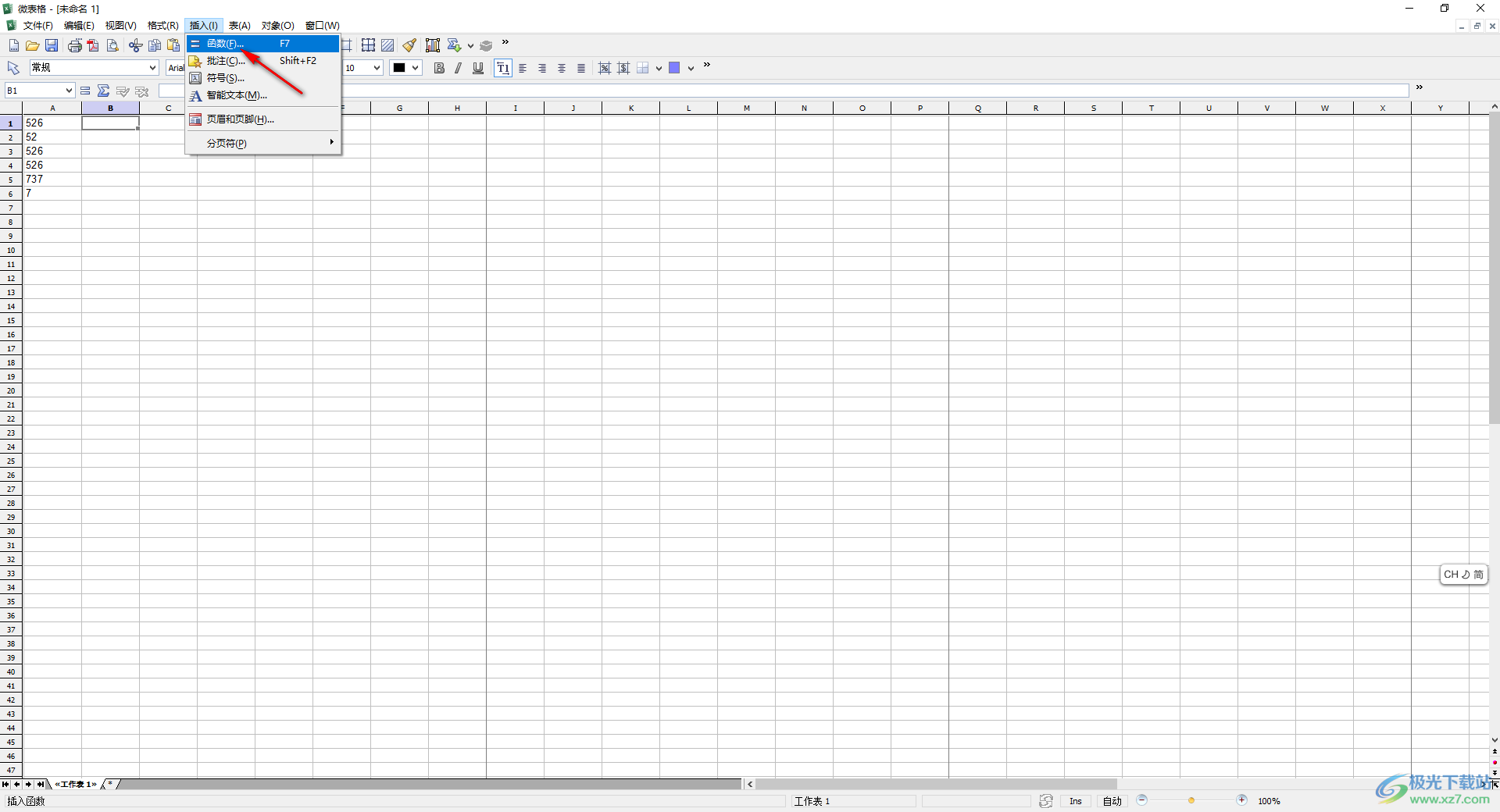
4.之后,在插入函数的页面中,在左侧的类别中点击【所有函数】,之后在右侧的函数框中找到【sum】,将【sum】进行鼠标双击一下,即可将该函数显示在【公式】的框中。
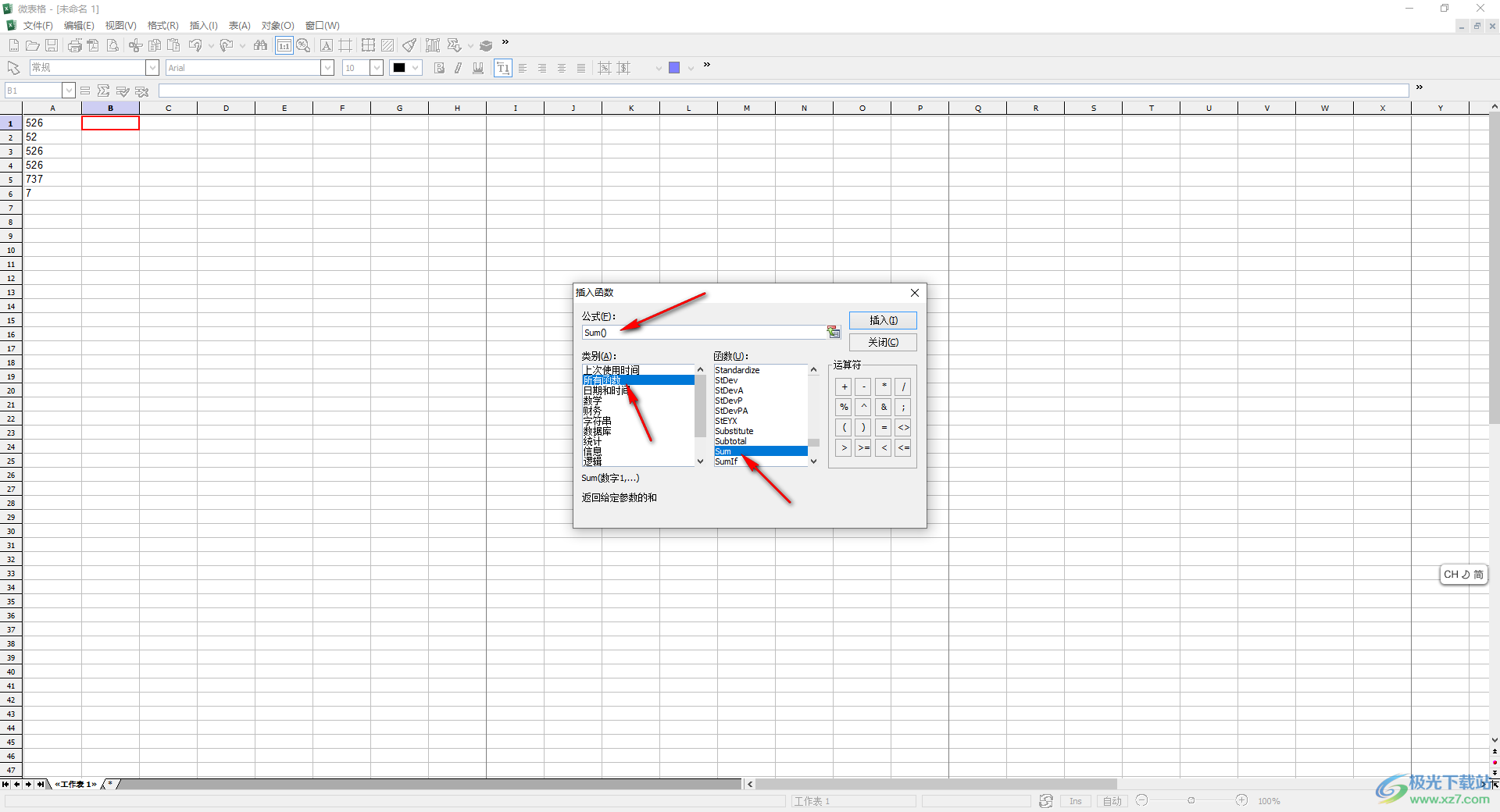
5.之后,将鼠标在单元格中框选出需要进行求和的数据区域,之后在【公式】的位置就会显示出需要求和的区域,之后点击右侧的【插入】按钮。
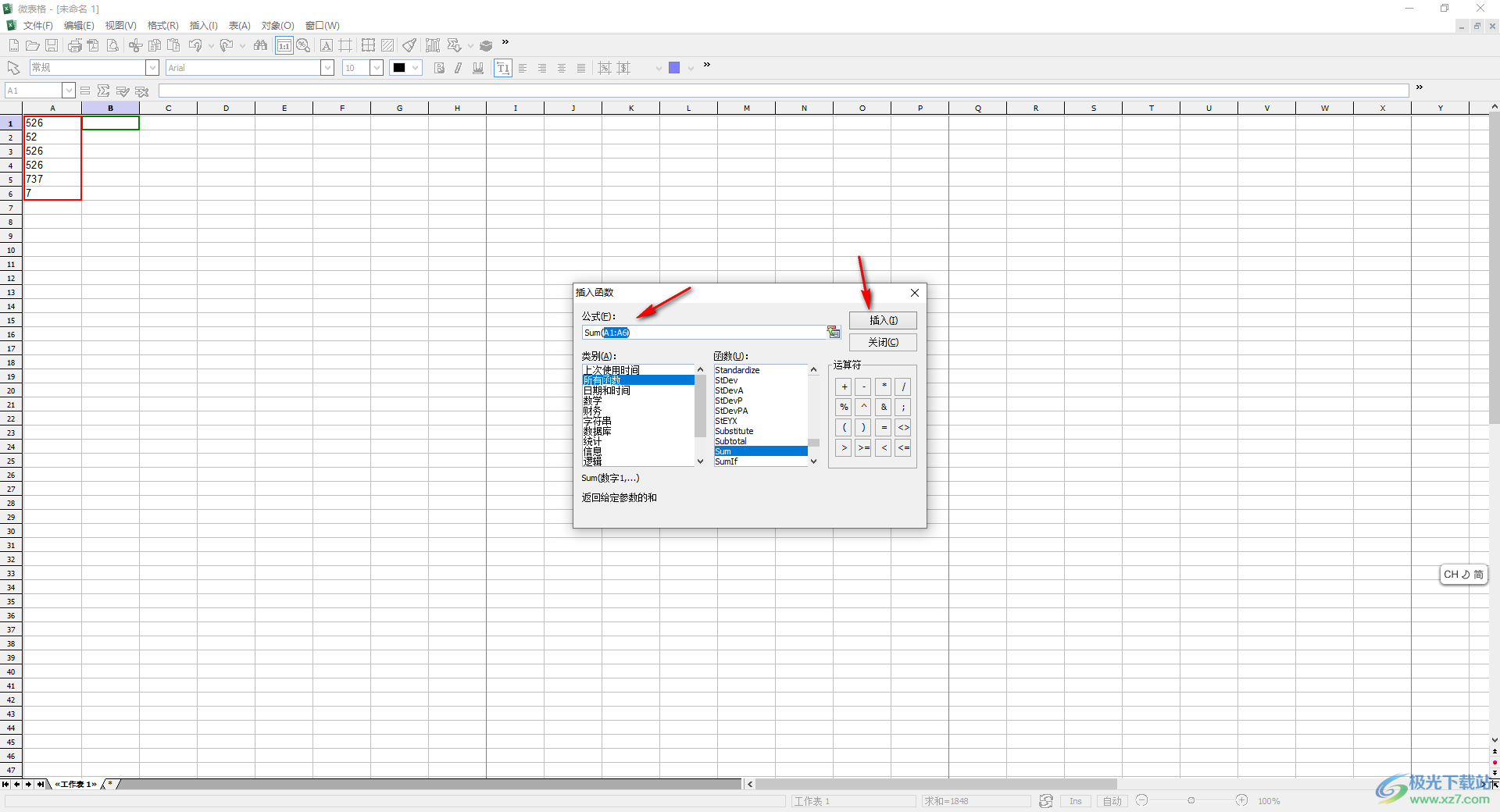
6.完成之后,你可以看到所选择的数据已经进行求和了,如图所示。
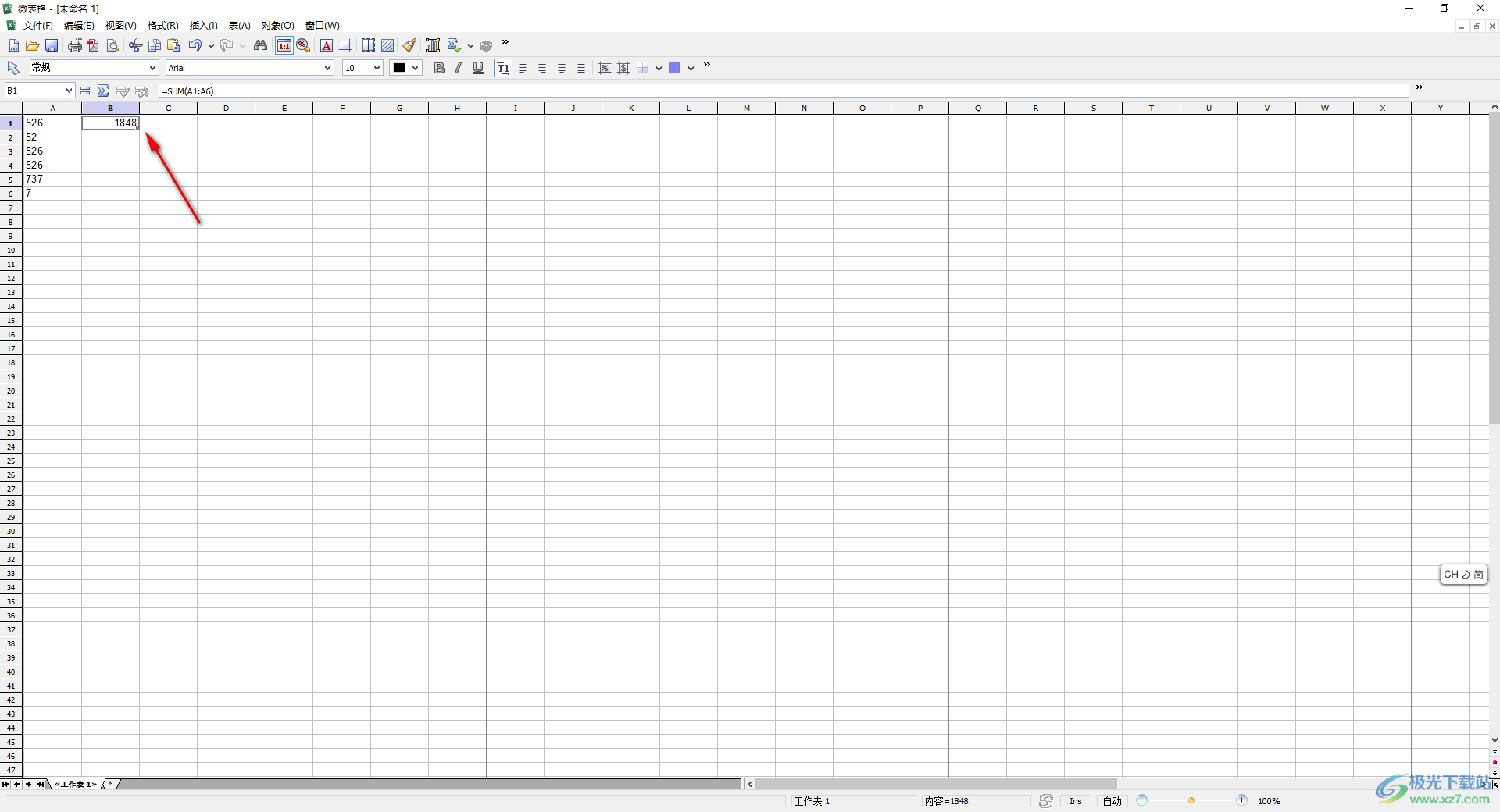
以上就是关于如何使用微表格进行求和的具体操作方法,在微表格中进行数据的编辑和汇总是很方便的,并且你也可以在微表格中使用到很多的函数公式进行相应的设置,比如最简单的求和函数可以通过上述的方法进行快速的操作,感兴趣的话可以操作试试。
相关推荐
相关下载
热门阅览
- 1百度网盘分享密码暴力破解方法,怎么破解百度网盘加密链接
- 2keyshot6破解安装步骤-keyshot6破解安装教程
- 3apktool手机版使用教程-apktool使用方法
- 4mac版steam怎么设置中文 steam mac版设置中文教程
- 5抖音推荐怎么设置页面?抖音推荐界面重新设置教程
- 6电脑怎么开启VT 如何开启VT的详细教程!
- 7掌上英雄联盟怎么注销账号?掌上英雄联盟怎么退出登录
- 8rar文件怎么打开?如何打开rar格式文件
- 9掌上wegame怎么查别人战绩?掌上wegame怎么看别人英雄联盟战绩
- 10qq邮箱格式怎么写?qq邮箱格式是什么样的以及注册英文邮箱的方法
- 11怎么安装会声会影x7?会声会影x7安装教程
- 12Word文档中轻松实现两行对齐?word文档两行文字怎么对齐?
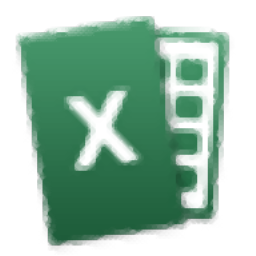
网友评论